كيف تلعب أغاني iTunes / Apple Music على Xbox 360؟
يمكنك الاستماع إلى الموسيقى على وحدة التحكم Xbox 360 الخاصة بك عن طريق توصيل مشغل وسائط محمول أو إدخال قرص مضغوط أو تشغيل الموسيقى من محرك الأقراص الثابتة بوحدة التحكم الخاصة بك.
ومع ذلك ، لا تدعم وحدة التحكم Xbox 360 الخاصة بك جميع تنسيقات الموسيقى أو جميع مشغلات الموسيقى المحمولة.
لا يمكنك تشغيل الموسيقى المحمية بحقوق النشر من خدمات معينة ، مثل Apple iTunes.
ومع ذلك ، إذا كان بإمكانك إزالة DRM من أغاني iTunes M4P وأغاني Apple Music وتحويلها إلى MP3 ، فيمكنك تشغيلها على أي وحدة تحكم Xbox 360.
Ondesoft iTunes Converter
هو أداة إزالة DRM احترافية تسمح لك
بتحويل DRM M4P إلى MP3
على Mac أو Windows.
الجزء الأول: كيفية إزالة DRM من أغاني iTunes M4P وأغاني Apple Music؟
سيوضح لك الدليل التالي كيفية إزالة حماية DRM من موسيقى iTunes وتحويل موسيقى iTunes إلى mp3 وتنسيقات الصوت الأخرى للاستيراد إلى Google Play باستخدام Ondesoft iTunes Converter.
الخطوة 1. حدد موسيقى iTunes
Launch Ondesoft iTunes Converter وسيتم تشغيل iTunes تلقائيًا.
سيتم عرض جميع الأغاني في مكتبة iTunes الخاصة بك بما في ذلك أغاني Apple Music
التي أضفتها إلى مكتبة iTunes على الواجهة تلقائيًا.
يمكن استخدامه أيضًا كمحول
Apple Music
.
انقر فوق فئة قوائم التشغيل ذات الصلة وحدد الموسيقى التي تريد تحويلها في قائمة الملفات.
يمكنك اختيار أكثر من واحد أو كل منهم.
كما يمكنك بسهولة العثور على أي موسيقى تريدها باستخدام
وظيفة البحث
في الزاوية اليمنى العليا.
2. حدد تنسيق الإخراج
بعد تحديد الملفات ، اختر تنسيق الإخراج في الجزء السفلي من النافذة الرئيسية.
سيتم ضبط إعدادات ملف التعريف تلقائيًا وفقًا لتنسيق الإخراج المختار.
يمكنك أيضًا تعيين المعلمات الخاصة بك.
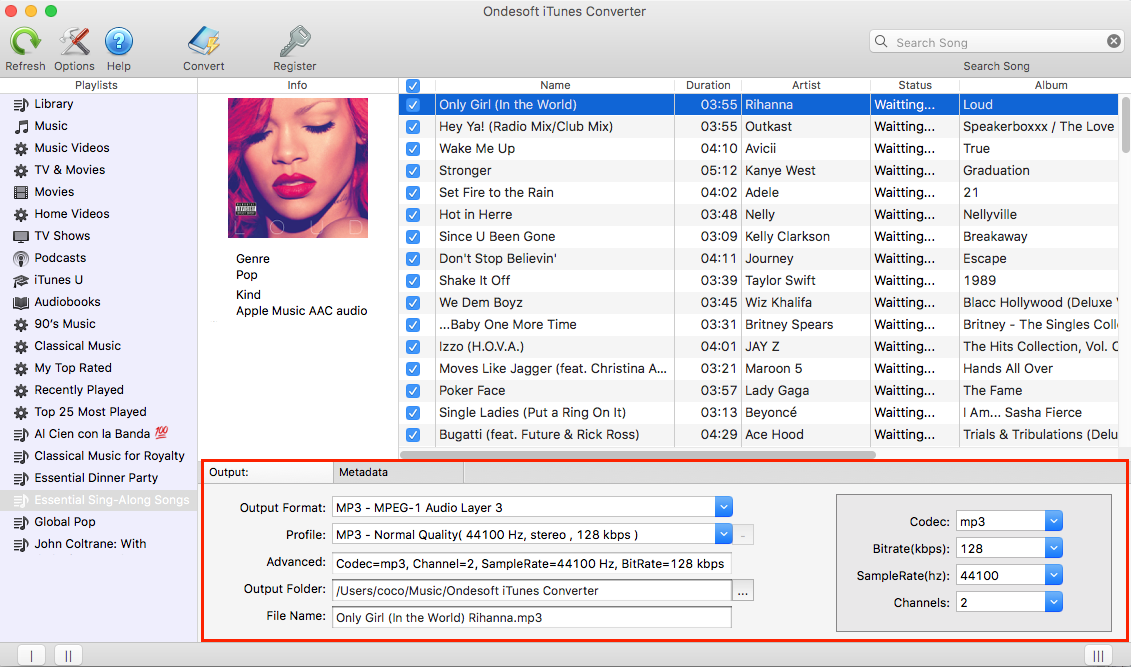
إذا كنت تريد تخصيص ملف تعريف تستخدمه كثيرًا وحفظه ، فانقر فوق خيارات - تقدم لتعيين المعلمات ثم احفظها باسم فريد. كما يمكنك إزالته.
3. حدد مجلد الإخراج (اختياري)
استخدم مجلد الإخراج الافتراضي أو انقر
4. تخصيص اسم ملف الإخراج (اختياري)
يمكنك أيضًا تغيير اسم الملف المحول كما تريد. اختر تنسيقًا مخصصًا لاسم ملف الإخراج الخاص بك والذي قد يحتوي على العنوان والفنان والألبوم. يمكنك تغيير الكمية والترتيب لدمجها بحرية.
5. ابدأ التحويل
يمكنك أيضًا اختيار حفظ علامات التعريف ومعلومات البيانات الوصفية في ملفات MP3 و M4A الناتجة أو الاحتفاظ بمعلومات الفصل في الكتب الصوتية المحولة M4A. بعد كل الإعدادات ، انقر فوق "تحويل" وابدأ في تحويل موسيقى iTunes على نظام Mac. عند انتهاء التحويل ، يمكنك تحميل الموسيقى المحولة إلى Google Play ، أو الاستمتاع بها على مشغلات الموسيقى المحمولة.
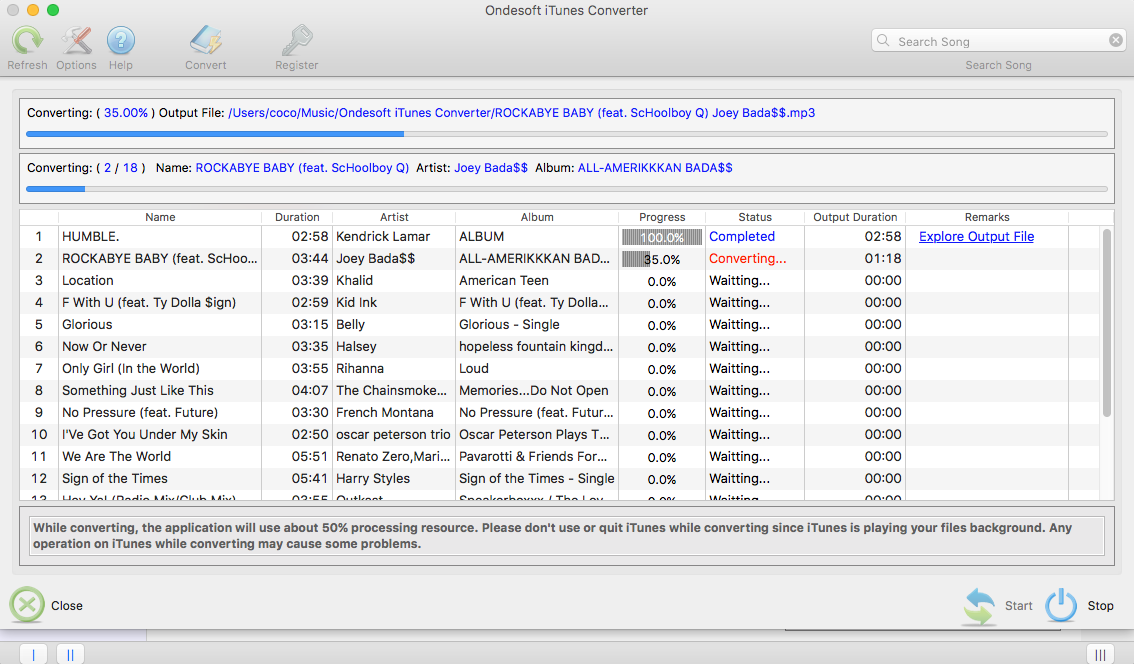
الجزء الثاني: كيفية تشغيل الموسيقى من مشغل وسائط محمول؟
1. انقل أغاني MP3 المجانية DRM إلى مشغل الوسائط الخاص بك وقم بتوصيله بمنفذ USB على وحدة التحكم Xbox 360. يوجد منفذا USB في مقدمة وحدة التحكم خلف باب بيضاوي.

2. اضغط على زر الدليل
3. انتقل إلى الوسائط ، ثم حدد مشغل الموسيقى.
4. حدد جهاز محمول.
5. حدد الموسيقى التي تريد تشغيلها.
توفير تجربة مستخدم أفضل
يتيح لك التحويل الدفعي تحويل العديد من الملفات كما تريد في وقت واحد.
قم تلقائيًا باستيراد جميع الموسيقى ومقاطع الفيديو التي يعثر عليها من iTunes الخاص بك ، ولا داعي لإضافة تلك التي تريد تحويلها مرة أخرى.
تخصيص إعدادات ملف
التعريف يسمح لك Ondesoft iTunes Converter بتخصيص برنامج الترميز ومعدل البت ومعدل العينة وقنوات ملف الإخراج.
كما يمكنك حفظها كملف تعريف مخصص لاستخدامها في المستقبل.
سرعة
التحويل السريع يمكن أن تصل سرعة التحويل إلى 12X وأنت حر في ضبطها حسب رغبتك.
وظيفة
البحث تتيح لك وظيفة البحث القوية الحصول بسرعة على كتب صوتية معينة وفقًا للاسم والفنان والألبوم.
تخصيص تنسيق اسم الملف
تنسيق اسم الملف عبارة عن مجموعة محددة مسبقًا من العنوان والفنان والألبوم لكل كتاب صوتي ، والتي تعرض لك معلومات مفصلة.








